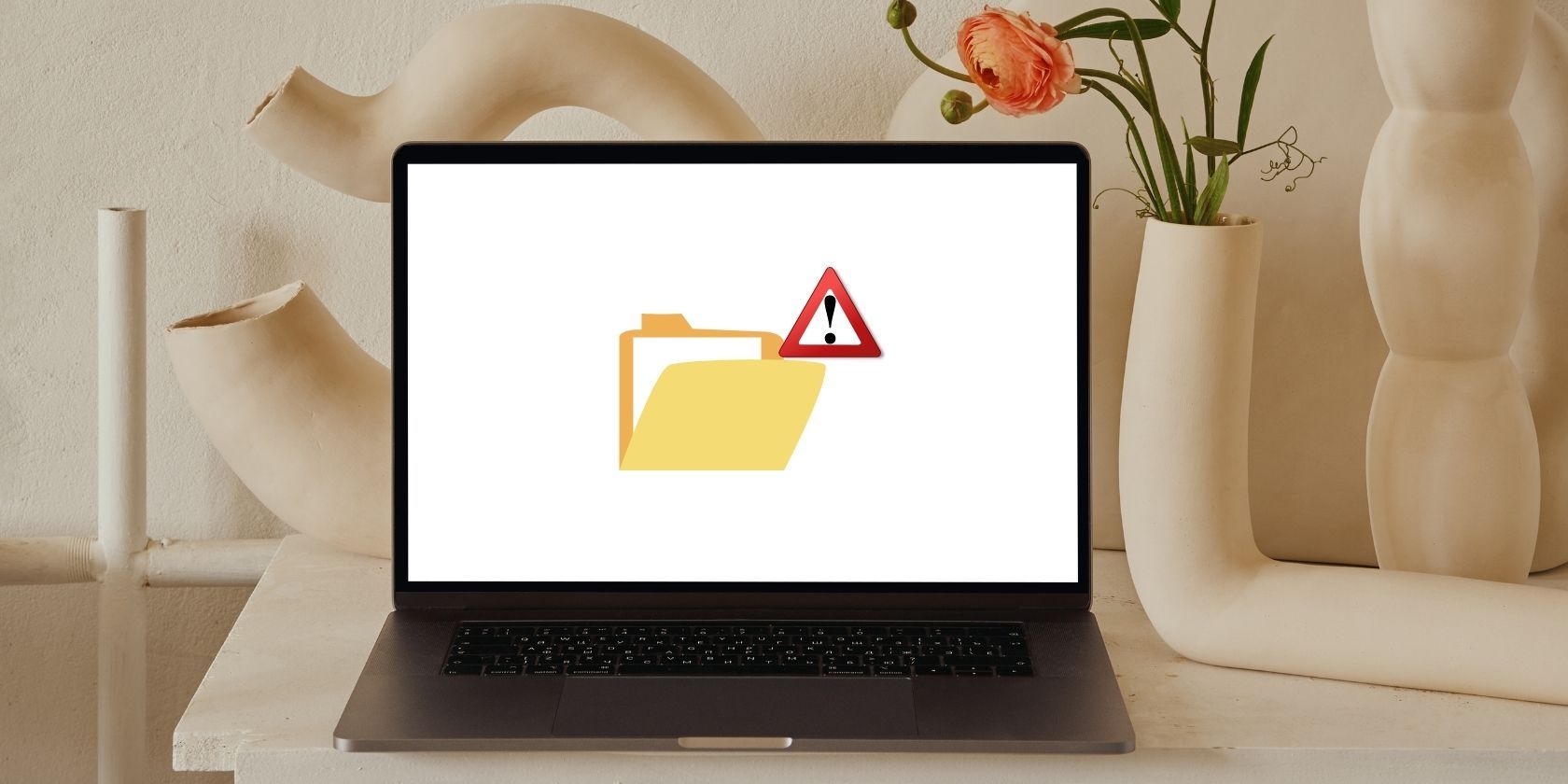فایل ها و پوشه های انتخابی خود را نمی بینید؟ میتوانیم آن را درست کنیم.
File Explorer ابزاری قابل اعتماد برای مشاهده، سازماندهی و مدیریت تمامی فایل های ذخیره شده بر روی هارد دیسک در یک کامپیوتر ویندوزی است. مایکروسافت اخیراً ویژگی تب ها را برای File Explorer معرفی کرده است که برای بسیاری از ما بسیار مورد نیاز است. اما برخی از کاربران مشکلات File Explorer را به اشتراک می گذارند که فایل ها و پوشه های انتخاب شده را برجسته نمی کند.
پس از انتخاب فایل ها، تعداد فایل ها در نوار وضعیت افزایش می یابد، اما فایل ها آنطور که باید برجسته نمی شوند. اگر با همین مشکل مواجه شدید، نگران نباشید! برای بازگرداندن فایل اکسپلورر به عملکرد عادی خود، چندین راه حل را فهرست می کنیم.
1. File Explorer را مجدداً راه اندازی کنید
فایل اکسپلورر می تواند اشکال داشته باشد و از رفتار صحیح خودداری کند. با این حال، می توانید بدون راه اندازی مجدد سیستم با استفاده از Task Manager، آن را مجددا راه اندازی کنید. در اینجا نحوه انجام آن آمده است:
- کلیدهای Ctrl + Alt + Delete را همزمان فشار دهید تا Task Manager راه اندازی شود.
- به برگه فرآیندها بروید و فرآیند Windows Explorer را در لیست پیدا کنید.
- بر روی فرآیند Windows Explorer کلیک راست کرده و گزینه Restart را از منوی زمینه انتخاب کنید.
- تمام نمونه های فعال File Explorer را می بندد و نمادهای نوار وظیفه را تازه می کند.
- اکنون File Explorer را اجرا کنید و سعی کنید چندین فایل را انتخاب کنید. اگر باز هم برجسته نشدند، به روش بعدی بروید.
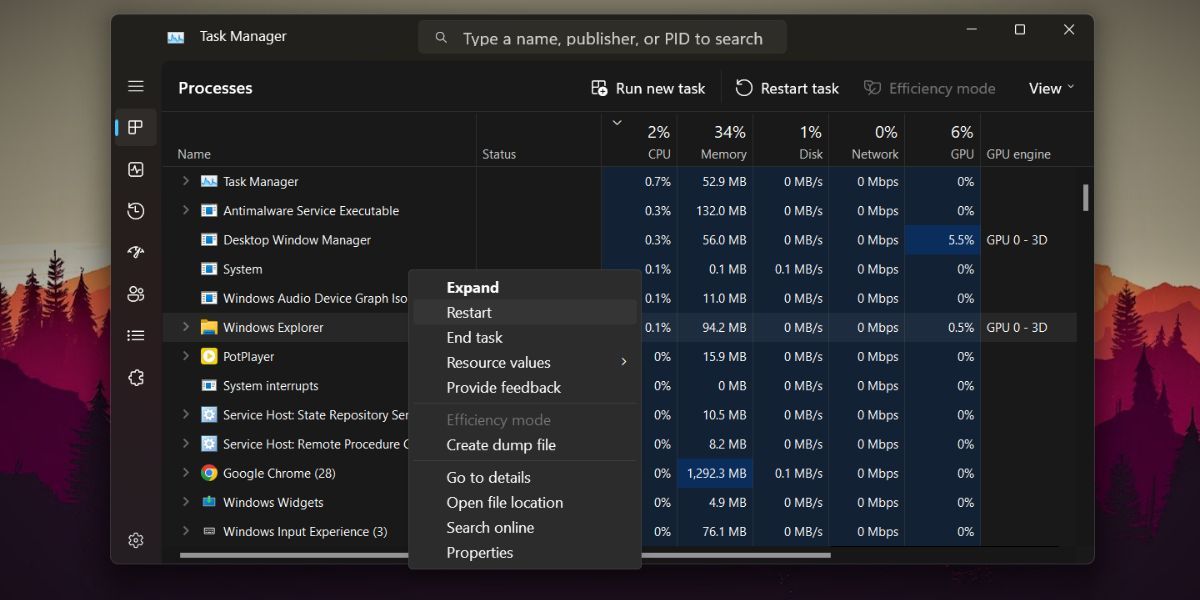
2. خاموش کردن کامل سیستم را انجام دهید
هر بار که آن را خاموش می کنید، ویندوز به طور کامل خاموش نمی شود. این به دلیل ویژگی Fast Start-up است که وضعیت سیستم فرآیندهای سطح سیستم/کرنل را با استفاده از hibernate حفظ می کند. بنابراین، برای راه اندازی مجدد همه سرویس ها، از جمله Windows Explorer، باید خاموش کردن کامل را انجام دهید.
مراحل زیر را برای خاموش کردن کامل تکرار کنید:
- Win + R را فشار دهید تا کادر دستور Run باز شود.
- CMD را تایپ کنید و کلیدهای Ctrl + Shift + Enter را یکبار فشار دهید تا ابزار با دسترسی مدیریت راه اندازی شود.
- دستور shutdown /s /f /t 0 را وارد کرده و کلید enter را فشار دهید. از آنجایی که این یک خاموش شدن کامل سیستم است، بیشتر از حد معمول طول می کشد.
- سیستم را ریستارت کنید و File Explorer را اجرا کنید. دسته ای از فایل ها را انتخاب کنید و بررسی کنید که آیا مشکل برجسته سازی همچنان وجود دارد یا خیر.
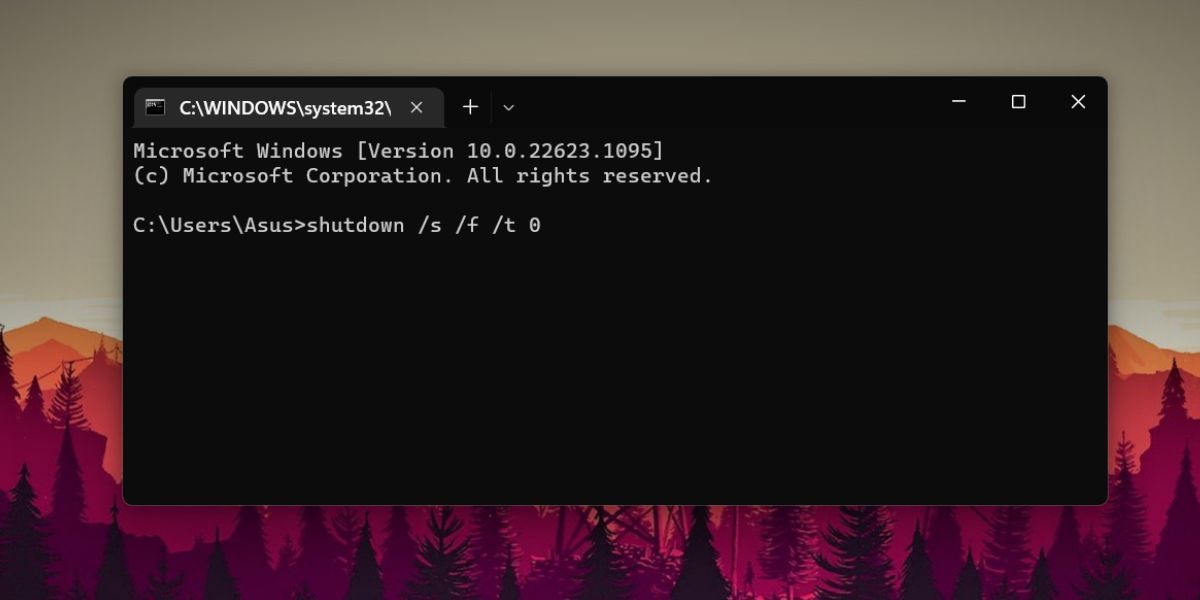
3. Fast Startup را غیرفعال کنید
اگر پس از انجام خاموشی عادی دوباره با مشکل مواجه شدید، راه اندازی سریع را در تنظیمات طرح برق غیرفعال کنید. وضعیت سیستم فرآیندهای سطح سیستم/هسته را ذخیره نمی کند و هر بار یک خاموش شدن کامل انجام می دهد.
برای غیرفعال کردن راه اندازی سریع در ویندوز، مراحل زیر را تکرار کنید:
- Win + R را فشار دهید تا کادر دستور Run باز شود. در قسمت ورودی متن powercfg.cpl را تایپ کنید و کلید enter را فشار دهید.
- پنجره گزینه های برق کنترل پنل باز می شود. روی گزینه Choose what power buttons do در گوشه بالا سمت چپ کلیک کنید.
- سپس بر روی گزینه Change settings that are now unavailable کلیک کنید.
- به پایین اسکرول کنید و تیک گزینه Fast Start-up را بردارید. بر روی دکمه ذخیره تغییرات کلیک کنید و از پنجره Power options خارج شوید.
- سیستم را خاموش کنید و دوباره روشن کنید. بررسی کنید که آیا File Explorer به درستی فایلها و پوشهها را پس از انتخاب برجسته میکند یا خیر.
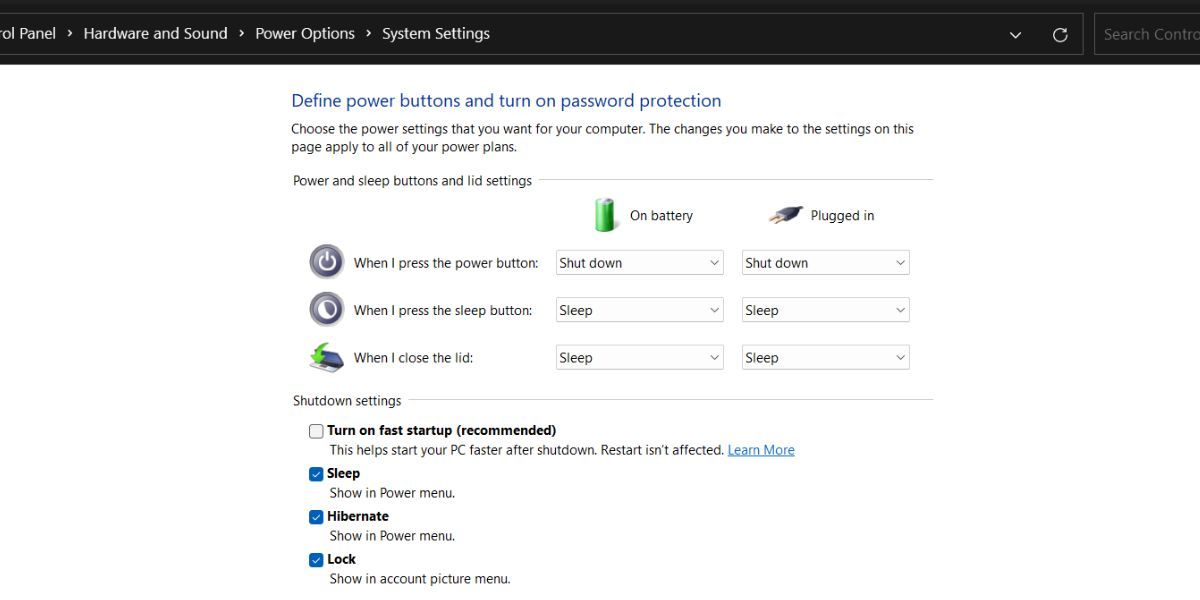
4. رنگ پس زمینه را تغییر دهید
گاهی اوقات، نمیتوانید فایلها و پوشههایی را که انتخاب کردهاید ببینید، زیرا رنگ انتخابی با پسزمینه یکسان است. بنابراین، مراحل زیر را برای تغییر رنگ پسزمینه دنبال کنید و امیدواریم که بتوانید انتخابهای خود را ببینید:
- Win + R را فشار دهید تا کادر دستور run اجرا شود. کنترل دسکتاپ را در کادر متن تایپ کنید و کلید enter را فشار دهید.
- گزینه Background را انتخاب کرده و روی گزینه Personalize your background کلیک کنید.
- لیست را گسترش دهید و گزینه رنگ جامد را انتخاب کنید. اکنون، روی هر رنگ ثابتی از کاشیهای انتخابگر رنگ کلیک کنید.
- پس زمینه رنگ ثابت را روی سیستم اعمال کنید و از برنامه تنظیمات خارج شوید.
- File Explorer را اجرا کنید و سعی کنید چندین فایل را انتخاب کنید. بررسی کنید که آیا مشکل ادامه دارد یا خیر.
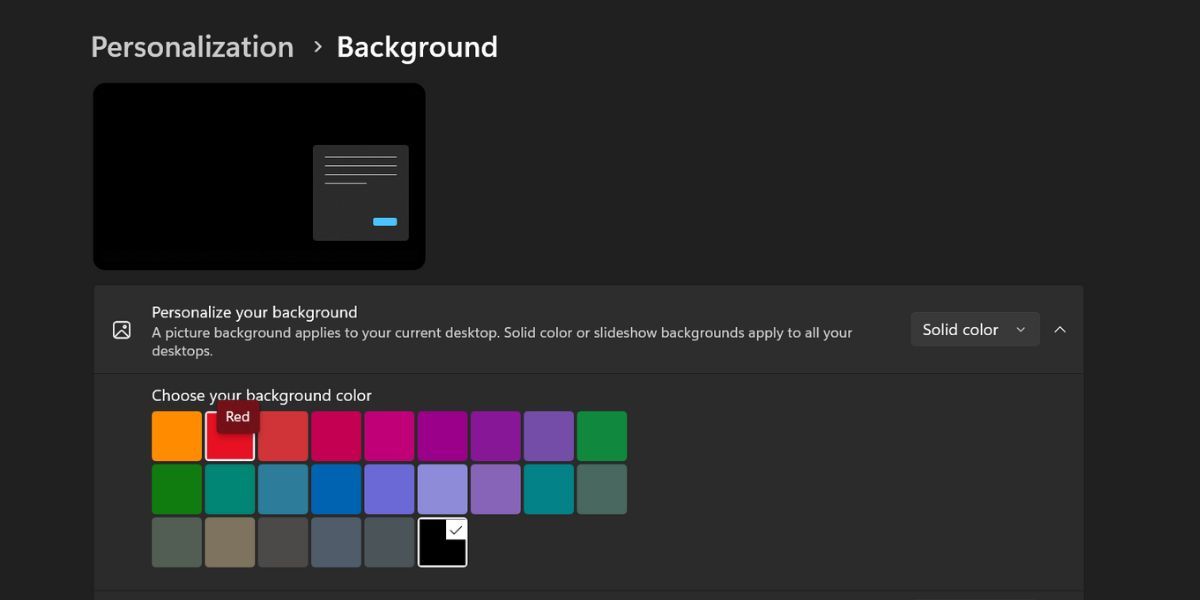
5. یک بوت تمیز انجام دهید
یک برنامه یا سرویس پس زمینه می تواند با Windows File Explorer تداخل داشته باشد و مشکلات رابط کاربری گرافیکی مانند این را ایجاد کند. شما باید یک بوت تمیز انجام دهید و سرویس یا برنامه مشکل ساز را ایزوله کنید.
در اینجا نحوه تمیز کردن بوت رایانه شخصی ویندوز آمده است:
- Win + S را فشار دهید و MSConfig را تایپ کنید. روی اولین نتیجه جستجو کلیک کنید تا ابزار System Configuration راه اندازی شود.
- به تب Services بروید و روی گزینه Hide all Microsoft services کلیک کنید. این از غیرفعال کردن تصادفی خدمات سیستم اصلی جلوگیری می کند.
- سپس روی دکمه Disable all کلیک کنید و به تب Startup بروید.
- بر روی دکمه Open Task Manager کلیک کنید. همه برنامه های راه اندازی را غیرفعال کنید و Task Manager را ببندید.
- اکنون روی دکمه OK کلیک کرده و ابزار System Configuration را ببندید. سیستم خود را مجددا راه اندازی کنید.
- اگر اکنون File Explorer میتواند فایلها را برجسته کند، MSConfig را دوباره باز کنید و برخی از سرویسها را در لیست دوباره فعال کنید.
- این فرآیند را تا زمانی که سرویس مزاحم را ایزوله کرده و غیرفعال کنید، تکرار کنید.
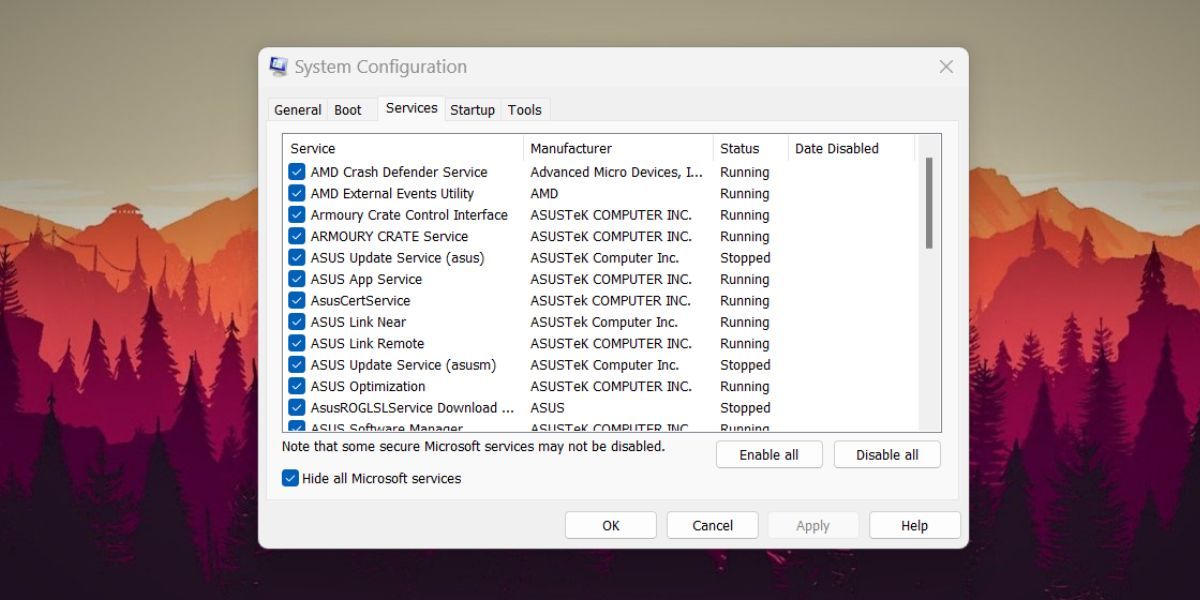
6. حالت کنتراست بالا را امتحان کنید
حالت کنتراست بالا تشخیص مرزها، بخش های برجسته، دکمه ها و پیوندها را آسان می کند. کلیدهای Alt چپ + Shift چپ + Print Screen را به طور همزمان فشار دهید تا تم با کنتراست بالا در ویندوز فعال شود. یک پنجره پاپ آپ برای تایید انتخاب خود خواهید دید. کلید enter را فشار دهید تا تم با کنتراست بالا در سیستم شما فعال شود. چندین فایل را در سیستم خود انتخاب کنید و بررسی کنید که آیا آنها به درستی هایلایت شده اند یا خیر.
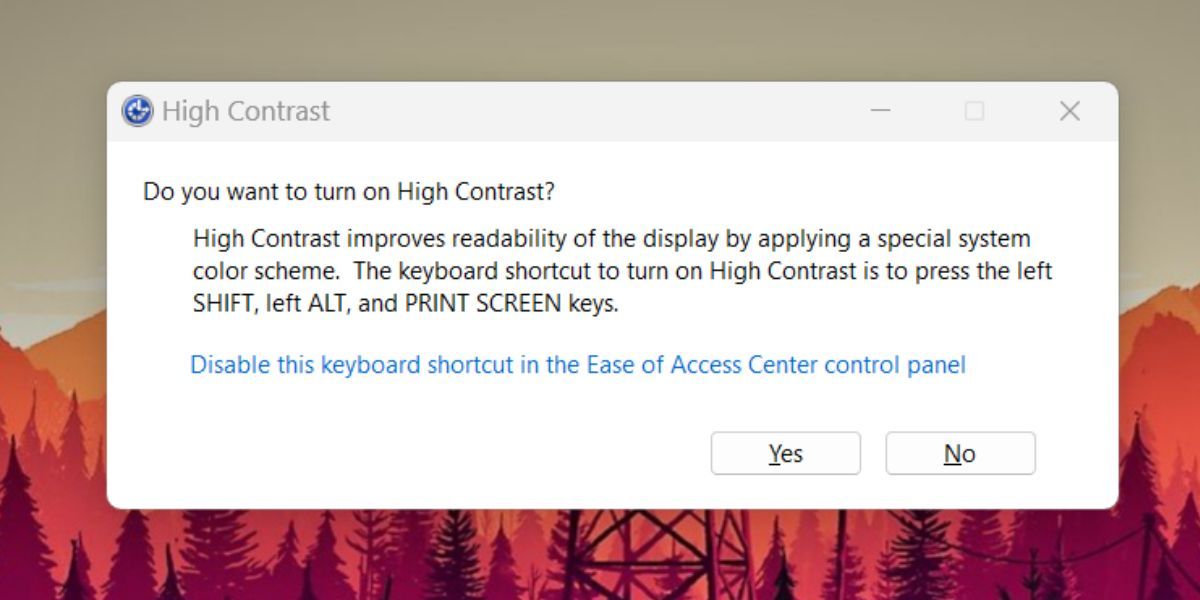
7. درایور GPU را به روز کنید
درایورهای GPU خراب و قدیمی می توانند انواع مشکلات مربوط به گرافیک را ایجاد کنند. باید درایورها را از طریق Device Manager به روز کنید یا از وب سایت سازنده دانلود کنید.
مراحل زیر را برای به روز رسانی درایورهای GPU با استفاده از Device Manager تکرار کنید:
- Win + X را فشار دهید تا منوی پاور یوزر راه اندازی شود. بر روی گزینه Device Manager کلیک کنید.
- گزینه Display adapters را باز کنید و روی GPU گسسته کلیک راست کنید.
- گزینه Update driver را از منوی زمینه انتخاب کنید.
- بر روی گزینه Search automatically for drivers کلیک کنید و منتظر بمانید تا برنامه جدیدترین درایوهای GPU را برای سیستم شما دانلود و نصب کند.
- اکنون Device Manager را ببندید و سیستم خود را ریستارت کنید.
- File Manager را اجرا کنید و بررسی کنید که آیا مشکل همچنان وجود دارد یا خیر.
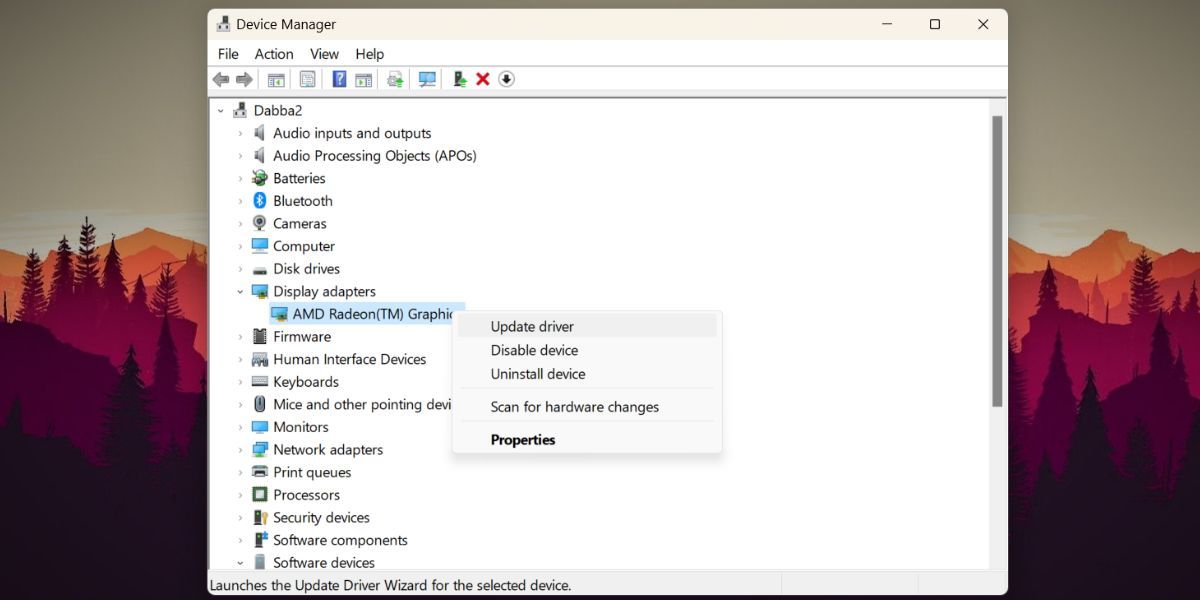
8. آخرین به روز رسانی ویندوز را به عقب برگردانید
اگر بعد از آپدیت اخیر ویندوز با مشکل برجسته شدن فایل مواجه شدید، باید به روز رسانی را از سیستم خود حذف نصب کنید. در اینجا نحوه انجام آن آمده است:
- Win + I را فشار دهید تا برنامه تنظیمات راه اندازی شود.
- به Windows Update > Update History > Uninstall Updates بروید.
- لیست را به پایین اسکرول کنید و روی دکمه Uninstall در کنار آخرین به روز رسانی نصب شده کلیک کنید.
- اقدام خود را تایید کنید و روی دکمه Uninstall کلیک کنید.
- منتظر بمانید تا ویندوز آپدیت را حذف نصب کند و دوباره راه اندازی شود.
- از File Explorer استفاده کنید و بررسی کنید که آیا مشکل برجسته کردن فایل هنوز وجود دارد یا خیر.
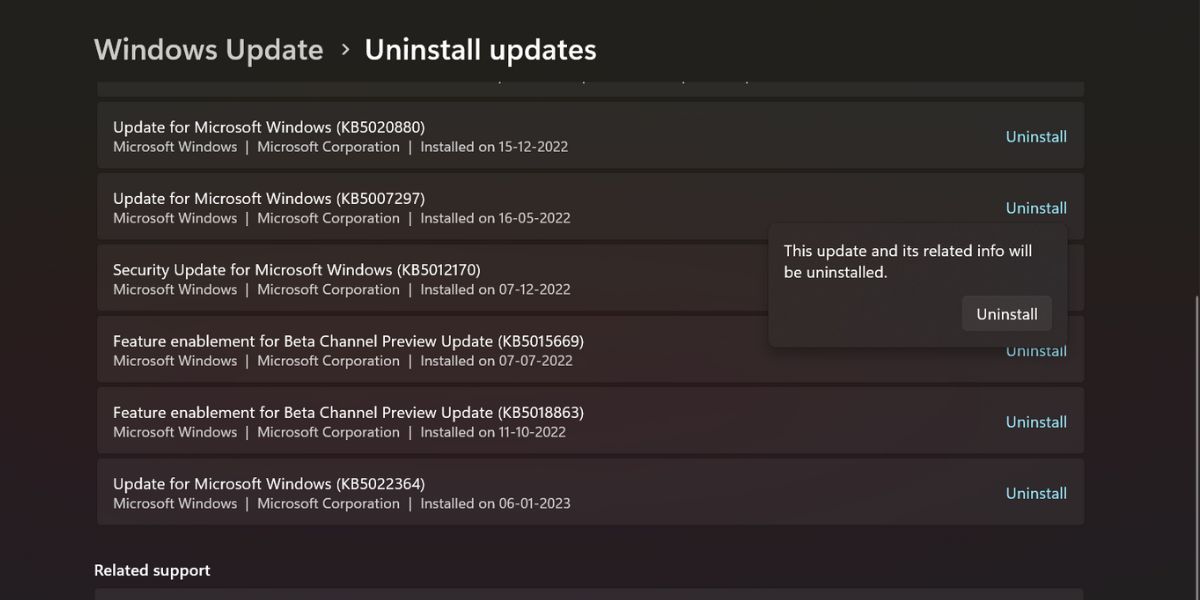
9. SFC و DISM Scan را اجرا کنید
اگر فایلهای سیستم ویندوز خراب هستند، اجرای اسکن SFC و سپس اسکن DISM میتواند مشکل File Explorer را برطرف کند. SFC فایل های خراب را تعمیر می کند و DISM نصب ویندوز را تعمیر می کند. در اینجا نحوه انجام آن آمده است:
- CMD را با امتیازات ادمین روی سیستم خود راه اندازی کنید.
- SFC/scannow را تایپ کرده و Enter را فشار دهید. مدتی طول می کشد تا اسکن کامل شود.
- پس از اجرای موفقیت آمیز دستور SFC، DISM /Online /Cleanup-Image /RestoreHealth را تایپ کرده و Enter را فشار دهید.
- صبورانه منتظر بمانید تا DISM با موفقیت اجرا شود. از خط فرمان خارج شوید.
- سیستم خود را مجددا راه اندازی کنید.
10. ویندوز را ریست کنید
آخرین راه حل ریست کردن ویندوز است. تمام فایل های سیستم فعلی را حذف کرده و سیستم عامل ویندوز را مجددا نصب می کند. با این حال، قبل از انجام این کار، مطمئن شوید که از رایانه ویندوز 10 خود نسخه پشتیبان تهیه کرده اید.
بازگرداندن فایل اکسپلورر به حالت عادی
File Explorer یک ابزار سیستمی بسیار مهم برای مدیریت فایل ها و پوشه ها است. ابتدا ویندوز اکسپلورر را از Task Manager ریستارت کنید و سیستم را به طور کامل خاموش کنید. پس از آن، یک بوت تمیز انجام دهید و آخرین به روز رسانی های ویندوز را حذف کنید. پس از آن، حالت کنتراست بالا را تغییر دهید یا از یک پسزمینه تک رنگ استفاده کنید.